科技拉近了人與人之間的距離,現在不需要打電話,只需要透過「Line」就可以隨時聯繫到其他人,並且也能透過瀏覽對話紀錄的方式,查看Line對話訊息,讓資訊傳輸更加快速且透明。
不過對於一般人來說,應該不會隨時記得備份Line的對話紀錄,畢竟裡面的資訊冗長、瑣碎,所以大部分人都不會太把Line的內容視為重要資料,但這也導致萬一換手機,或者真的有什麼必須回顧Line對話內容時,因為沒有備份而導致資料無法救回。
不過也別太緊張,以下的內容會針對iOS 的用戶進行Line沒備份的還原教學,手把手的操作在Line對話沒有備份的情況下,如何使用第三方的軟體進行資料還原工作。
一、Line對話沒備份如何救回

一般來說,Line對話紀錄不會平白消失,比較常發生在換新手機,或者為了節省容量而刪除了Line的對話紀錄,假如剛好又沒有進行資料備份,以現階段Line推出的既有功能,是無法在iOS系統成功恢復對話內容的,唯一的辦法就是使用第三方的APP救援軟體,只要使用這類型的救援軟體,就可以恢復照片、文字/語音訊息、圖片。
二、Line對話紀錄救回工具推薦
不過市面上Line救援軟體非常多,要如何選擇才可以不踩雷,在經濟效益最高的情況下,選擇功能齊全、使用效率最佳,在Line對話未備份的情況下,將丟失的資料成功恢復。
EaseUS MobiSaver 是目前市場上最主流且最多人推薦的APP救援工具,即便是沒有資料處理背景的新手,也可以透過此套軟體進行Line對話內容的救援工作,此套軟體具備以下幾大優點:
- 簡單、清晰的使用者介面
- 提供免費版本使用
- 支援10種以上資料復原項目
- 支援預覽功能,減少救援失敗的風險
三、使用EaseUS MobiSaver 恢復Line對話紀錄
想知道怎麼救回Line APP上對話紀錄、文件、影音和照片嗎?立即往下閱讀了解具體的執行步驟。
步驟一:打開「EaseUS MobiSaver」選擇「LINE」。
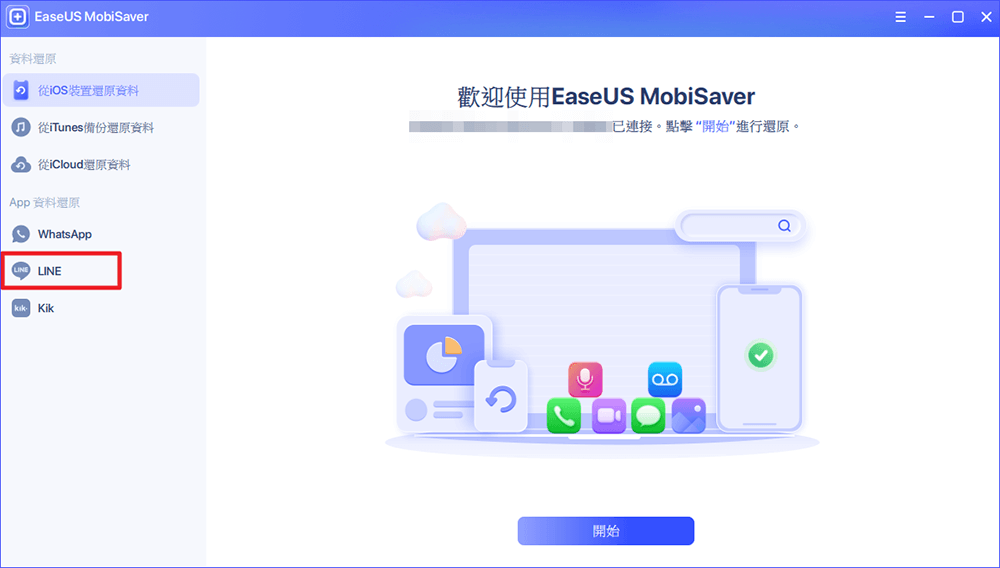
步驟二:將iOS系統的手機或是平板連至電腦,並選擇「裝置儲存空間」。
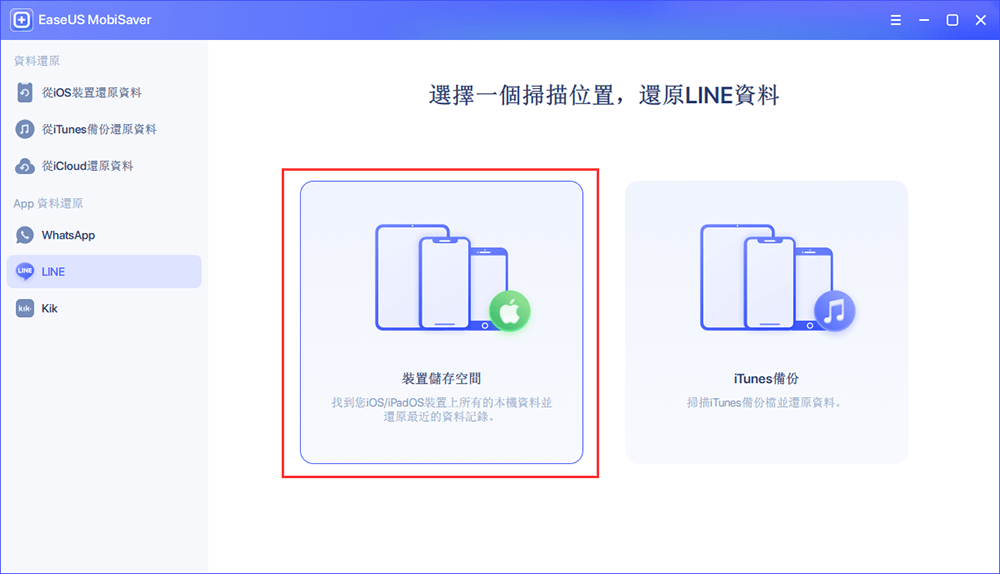
步驟三:待EaseUS MobiSaver與裝置連接完成後,點擊「下一步」。
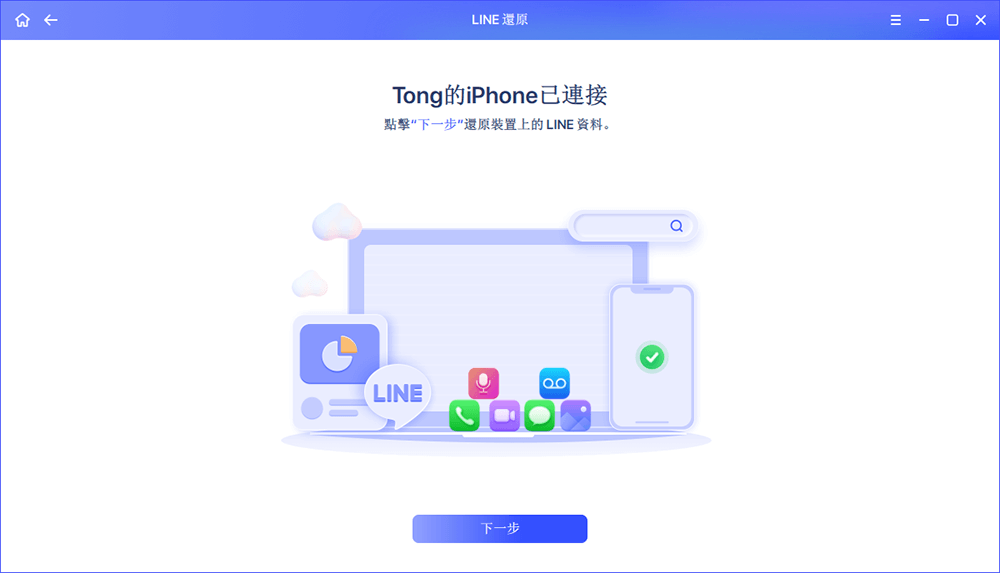
步驟四:等待系統分析資料中,時間會依照LINE上的資料量而決定,如果資料量大的話,可能會需要20-30分鐘以上的時間。
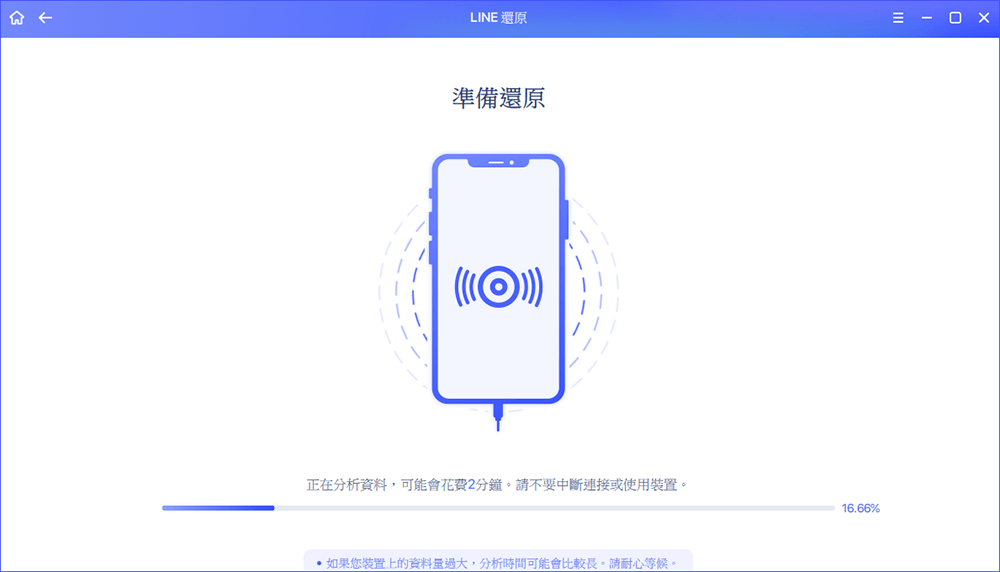
步驟五:待還原資料分析完成後,可再左側選擇LINE或是LINE附件,並且也可透過預覽視窗,就可以預覽聊天室內所有已經刪除的對話資料,包含照片、文字訊息、語音訊息,如果資料量過於龐大,也能點擊右上方的「搜尋」、「時間篩選」快速找到需要還原的聊天室內容,確認遺失的資料可還原後選擇「還原至裝置」、「還原至電腦」。
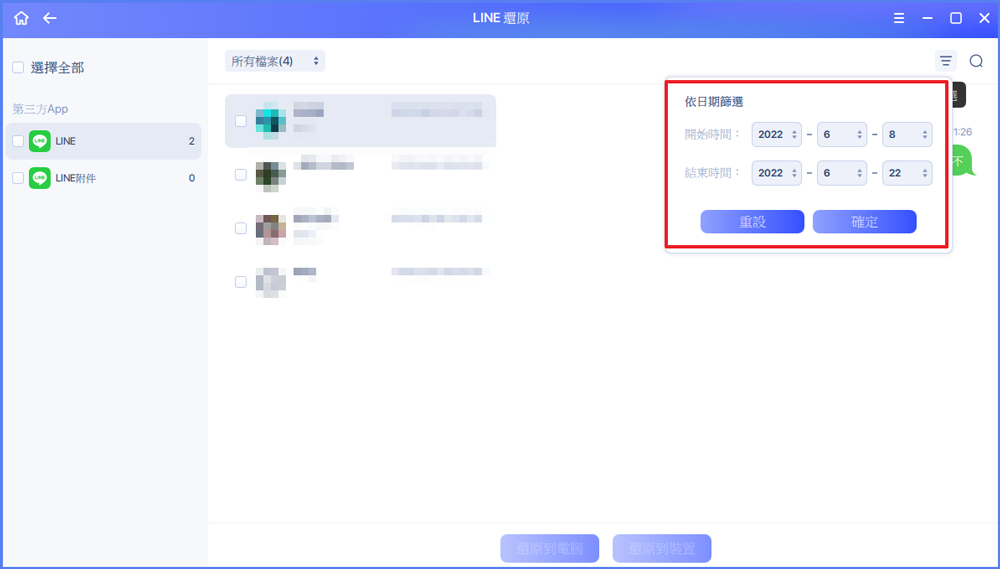
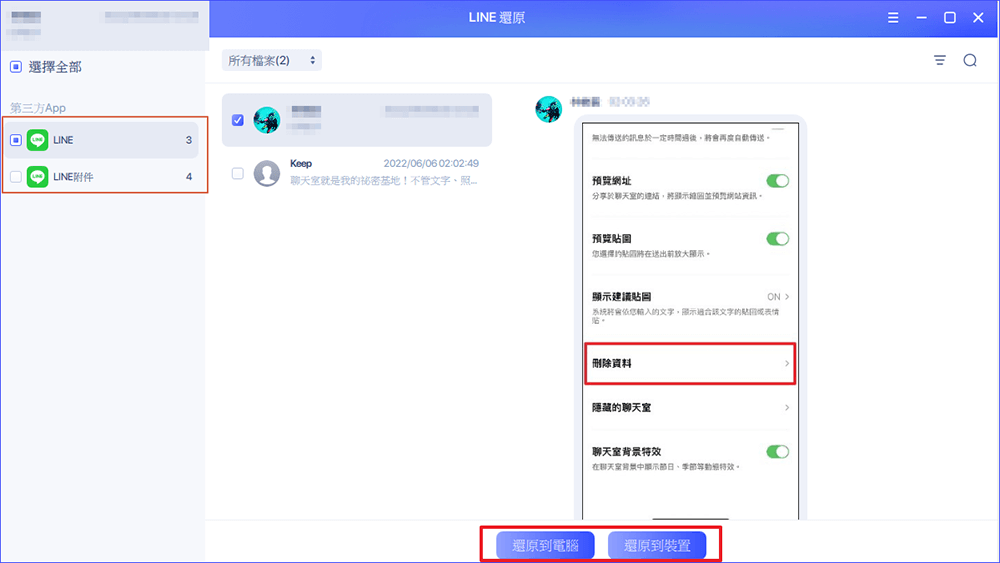
步驟六:待畫面顯示「還原成功」,即可在電腦的檔案夾或手機裝置內找到遺失的對話紀錄。
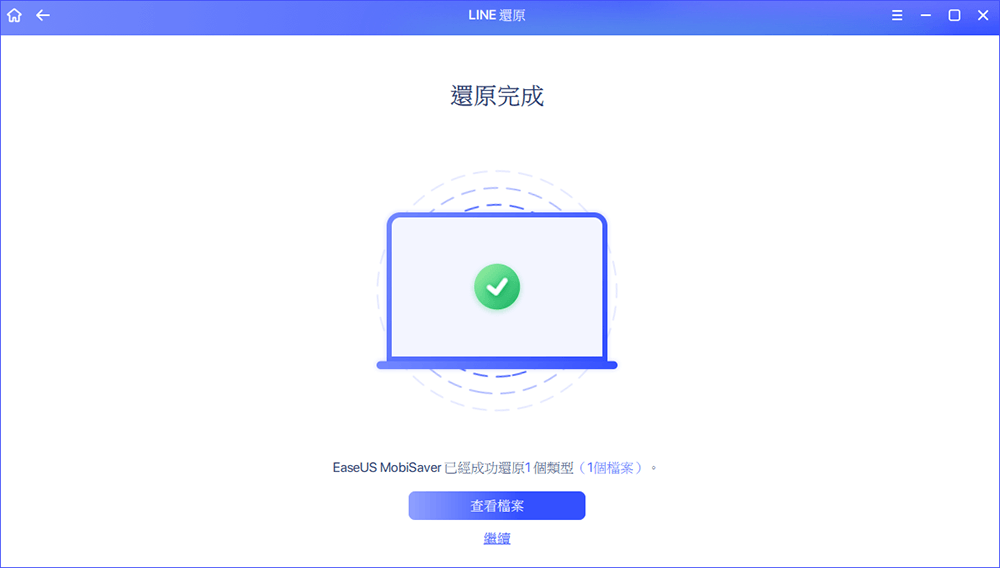
貼心小提醒:如果您是在 Line 檔案丟失後才使用我們的 EaseUS MobiSaver,若選擇從裝置救回 Line ,我們的軟體可能無法救回丟失的對話記錄以及對話記錄中的影音、照片或文件。不過,如果您在丟失前有製作iTunes備份,您可以選擇從iTunes備份中救援,或選擇從iCloud救援,您就能通過 EaseUS MobiSaver 救回丟失的 Line 檔案。
四、Line對話紀錄救回常見Q&A
根據上述的內容以及使用者常見的狀況,可以統整一下幾個重點QA:
Q:Line對話紀錄刪除/遺失的原因?
A:可能的原因有:更換手機、Line軟體卸載、手機中毒、資料誤刪…等情況
Q:Line對話沒備份如何復原?
A:可以使用第三方的資料軟體執行還原工作?
Q:Line對話沒備份救回工具推薦?
A:推薦使用EaseUS MobiSaver這套iOS救援工具。
Q:Line對話紀錄如何備份?
A:可以使用iCloud、iTunes兩種備份方式。
結論
希望藉由上述提到的內容,包含Line對話可能遺失的原因、對話未備份如何復原的教學,可以幫助使用者成功還原遺失的Line對話資料,若想要了解更多EaseUS MobiSaver的救援應用場景,可以到官網查看更多詳細內容。